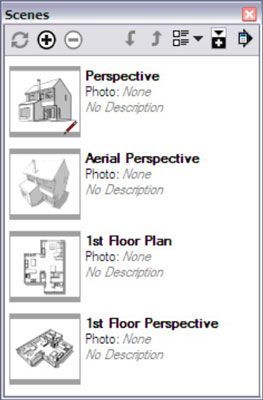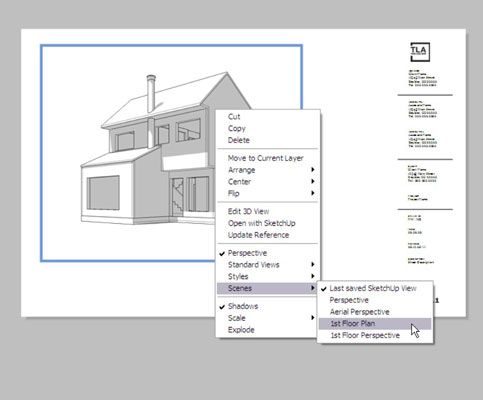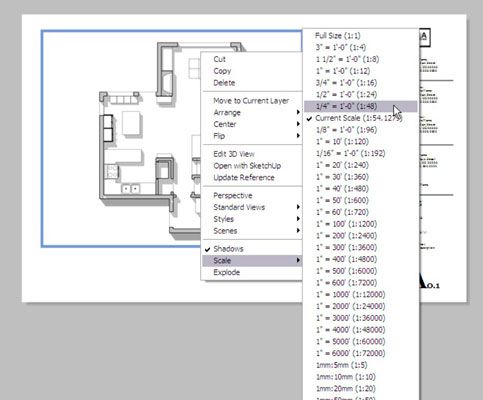Cómo incluir vistas de modelo de SketchUp en los documentos de diseño
Para obtener una vista desde Google SketchUp en LayOut, todo lo que hace es insertar un archivo de SketchUp. Desde dentro de la disposición, usted puede escoger el punto de vista que más te guste. También puede utilizar la mayor cantidad de puntos de vista del mismo modelo que desea. Cuando se modifica el archivo de SketchUp, LayOut sabe y (mediante el panel de referencias en el cuadro de diálogo Configuración de documento) le permite actualizar todos sus puntos de vista a la vez haciendo clic en un botón.
Siga estos pasos para insertar una ventana de SketchUp (ver modelo) en su documento:
En SketchUp, crear una escena para cada vista de su modelo que desea mostrar en su documento de LayOut.
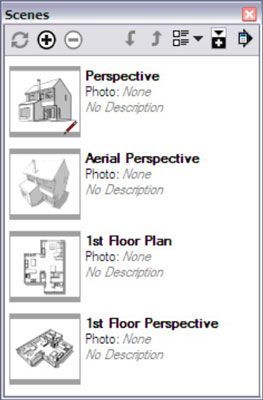
En LayOut, vaya a la página en la que desea insertar una ventana gráfica.
Utilice el panel Páginas para moverse entre las páginas existentes. La forma más rápida de añadir una nueva página es duplicar uno existente: Simplemente haga clic en el botón Página seleccionada duplicado (entre Añadir y Eliminar) en el panel Páginas.
Inserte un modelo de SketchUp ventana:
Seleccione Archivo, Insertar para abrir el cuadro de diálogo Insertar.
Busque el archivo de SketchUp en el equipo que desea insertar y haga clic en el botón Abrir.
Asociar una escena con su visor modelo.
Con la herramienta Seleccionar, derecha; haga clic en su ventana y seleccione escenas, y luego elegir el nombre de la escena que desea asociar.
Si usted no ve una lista de escenas, es probable que se olvidó de guardar el archivo de SketchUp en el Paso 1. Guarde su SketchUp Archivo- luego a la derecha, haga clic en la ventana gráfica (en diseño) y seleccione Actualizar Referencia.
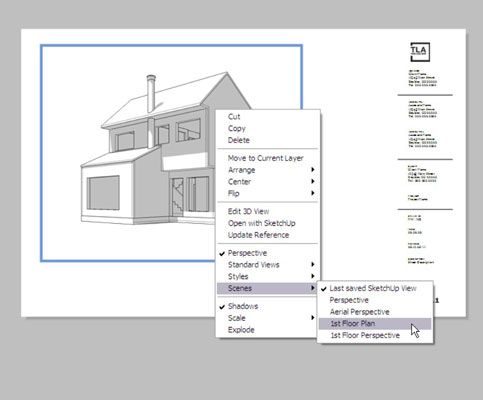
Asignar una escala de dibujo a su vista de modelo, si es apropiado.
LayOut no le impide asignar una escala para cualquier vista de edad, pero eso no importa. Escalas de dibujo sólo se aplican a nonperspectival, recta en vistas de su modelo.
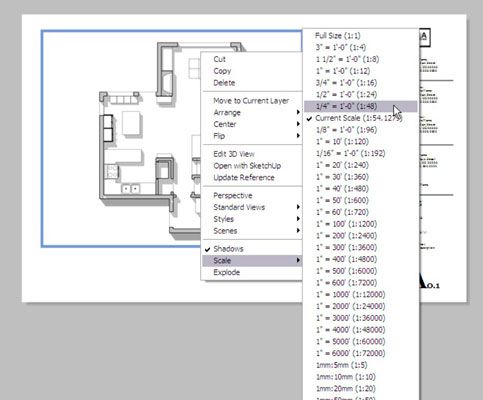
Utilice la herramienta de selección a la posición, rotar o cambiar el tamaño de la vista del modelo.
Haga clic y arrastre para mover cualquier elemento en el documento en la página. Utilice el Grip rotación (el palito azul en el centro de la imagen cuando está seleccionado) para girar. Usted puede cambiar el tamaño de cualquier cosa haciendo clic y arrastrando cualquier esquina.
Sobre el autor
 Cómo moverse entre las escenas en Google SketchUp 8
Cómo moverse entre las escenas en Google SketchUp 8 Las transiciones de escena a escena en Google SketchUp están animados. Usted no tiene que hacer nada especial para hacer esta sucediendo es algo SketchUp hace de forma automática para que las cosas se ven mejor. Se puede ajustar el modo de…
 Cómo iniciar un modelo en 2d en Google SketchUp 8
Cómo iniciar un modelo en 2d en Google SketchUp 8 Si usted va a utilizar Google SketchUp para dibujar un plano 2D, lo primero que tiene que hacer es orientar su punto de vista. Es más fácil de dibujar en 2D cuando estás justo encima de su trabajo, mirando hacia abajo en el plano de tierra. Usted…
 Cómo actualizar escenas en Google SketchUp 8
Cómo actualizar escenas en Google SketchUp 8 Si desea actualizar (hacer cambios) una escena de Google SketchUp existente, actualizar todas las propiedades de la escena a la vez, que es un pedazo de la torta, o actualizar las propiedades de la escena de forma selectiva, lo que no es tan simple.…
 Cómo subir su modelo de SketchUp google a la Galería 3D
Cómo subir su modelo de SketchUp google a la Galería 3D La Galería 3D es una gran colección de modelos 3D que se puede buscar y, sobre todo, libre de usar para todos. Si usted tiene un modelo de Google SketchUp que desea compartir con el mundo, compartir con sólo unas pocas personas, o simplemente…
 Añadir imágenes a un documento de diseño
Añadir imágenes a un documento de diseño LayOut le proporciona las herramientas para crear páginas de portada, bloques de título, llamadas, y los símbolos - lo que necesita para acompañar vistas del modelo. Inserción de imágenes en su documento de LayOut es un asunto sencillo. Sólo…
 ¿Cómo construir un documento de diseño
¿Cómo construir un documento de diseño Diseño Permite crear documentos para la presentación de sus modelos 3D de Google SketchUp 8, tanto en papel como en pantalla. LayOut fue diseñado para ser fácil de usar, rápido de aprender, y estrechamente integrado con SketchUp.LayOut le…
 ¿Cómo crear una animación con Google SketchUp 8
¿Cómo crear una animación con Google SketchUp 8 ¿Qué hay de bueno en la exportación de la animación en Google SketchUp es cómo fácil que es hacer. La clave para animaciones exportadores de tus modelos de SketchUp está utilizando escenas. Las escenas se guardan vistas del modelo que se…
 Cómo crear la sección de animaciones con escenas en Google SketchUp 8
Cómo crear la sección de animaciones con escenas en Google SketchUp 8 Combinando vistas de sección con escenas para crear una animación es a la vez una forma útil e impresionante para mostrar su modelo de Google SketchUp. La idea básica es que se puede utilizar escenas para crear animaciones en sus planos de…
 Cómo exportar un archivo de diseño DWG o DXF
Cómo exportar un archivo de diseño DWG o DXF Usted sería en apuros para encontrar un pedazo de (CAD) asistido por ordenador dibujo profesional que no puede leer los formatos DWG y DXF, que son el estándar de la industria para el intercambio de archivos CAD con personas que usan aplicaciones…
 Cómo imprimir y documentos de diseño de exportación
Cómo imprimir y documentos de diseño de exportación Diseño Permite crear documentos para la presentación de sus modelos 3D Google SketchUp, tanto en papel como en pantalla. Impresión de documentos y exportarlos a archivos PDF son a menudo partes del proceso previo a la presentación. LayOut fue…
 Cómo imprimir desde Google SketchUp 8 con un ordenador Windows
Cómo imprimir desde Google SketchUp 8 con un ordenador Windows Impresión desde Google SketchUp es fácil, siempre y cuando usted no está tratando de hacer algo demasiado complicado. La mayoría de las veces, todo lo que necesita hacer es imprimir exactamente lo que ve en su pantalla. Siga estos pasos para…
 Cómo imprimir desde Google SketchUp 8 con un mac
Cómo imprimir desde Google SketchUp 8 con un mac Impresión desde Google SketchUp es fácil, siempre y cuando usted no está tratando de hacer algo demasiado complicado. Y si usted está usando un Mac, la historia de impresión es un poco más simple de lo que es para la gente que usa las…